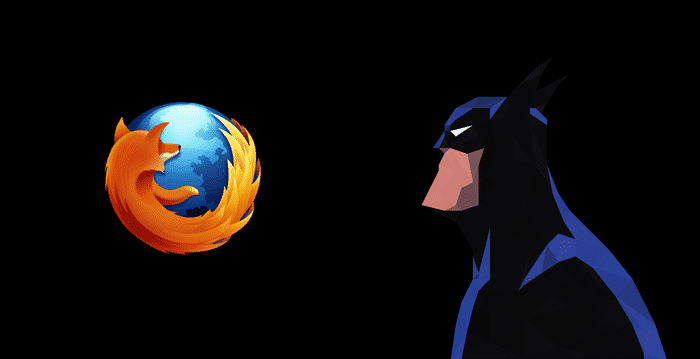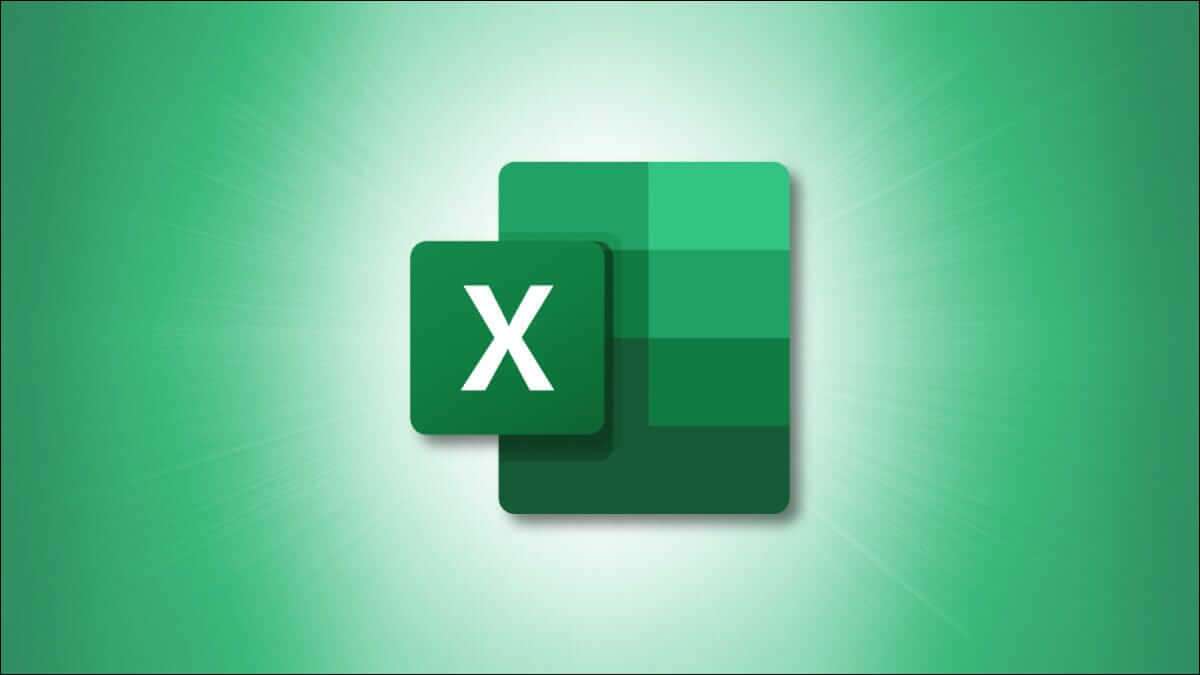dalam grup Aplikasi Microsoft Office, terkenal Microsoft Word Memproses teks saat mengikat Microsoft Excel Kebanyakan dalam jumlah. Namun, ini berarti kedua aplikasi tersebut akan digunakan untuk tujuan lain. Misalnya, saat bekerja dengan Microsoft Word, mungkin ada kasus di mana Anda perlu memasukkan fungsi matematika seperti pecahan. Berikut adalah 4 cara teratas untuk membuat pecahan di Microsoft Word.
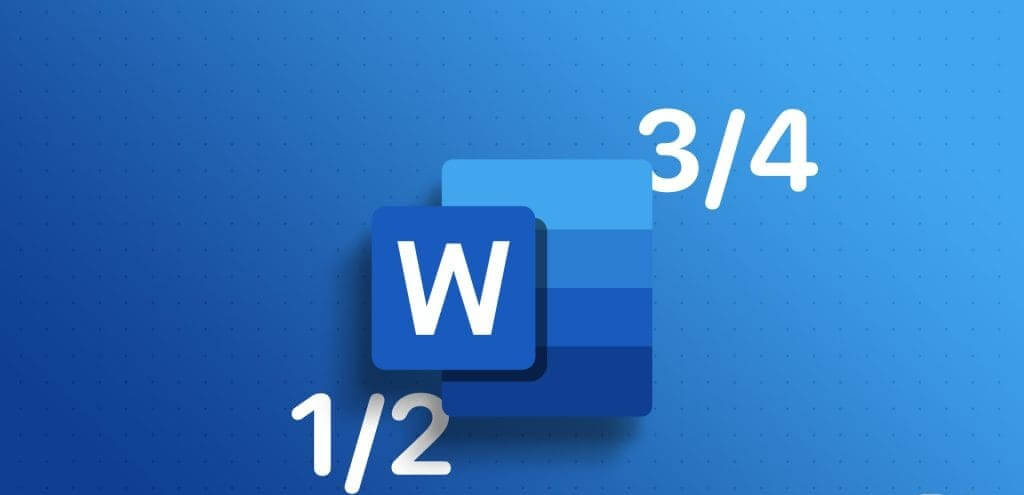
Meskipun mungkin tidak terlihat jelas pada bilah kata, ada alat tertentu yang dapat Anda gunakan untuk membantu membuat pecahan Anda sendiri. Artikel ini akan membahas berbagai cara membuat pecahan di Microsoft Word.
Cara menyisipkan pecahan di Microsoft Word menggunakan AutoFormat
Di Microsoft Word, Anda dapat mengaktifkan pengaturan untuk secara otomatis memformat pecahan biasa berdasarkan simbol tipikalnya. Artinya, saat Anda mengetikkan pecahan seperti 1/2, Word akan mengubahnya menjadi format ½. Berikut cara mengaktifkan pengaturan di dokumen Word Anda:
Perlengkapan 1: Klik tombol "Awal" pada bilah tugas untuk membuka menu "Awal" Dan ketik kata untuk mencari aplikasi.
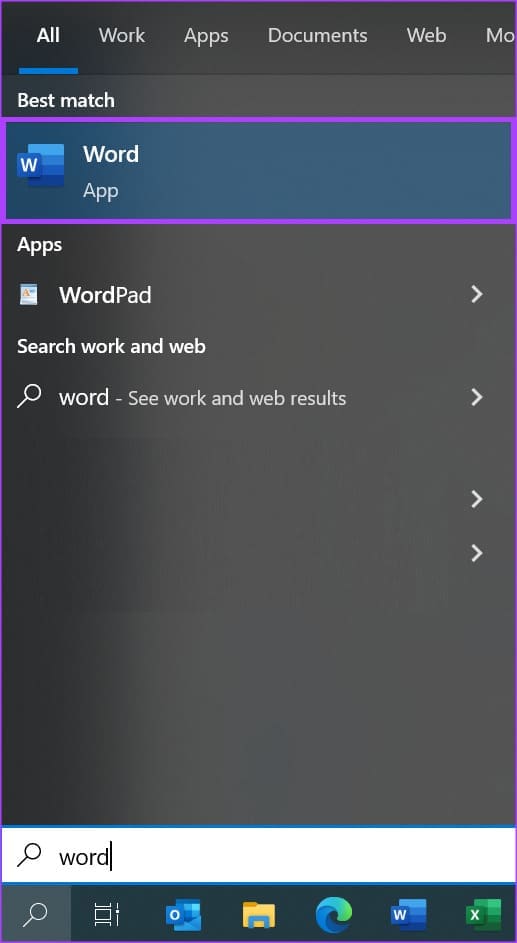
Perlengkapan 2: Dari hasilnya, klik Aplikasi atau dokumen Microsoft Word untuk membukanya.
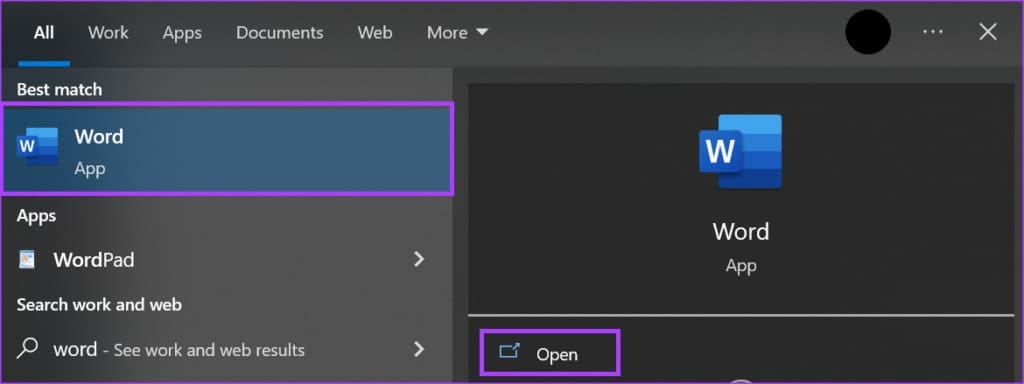
3: Di bilah Word, klik tab file di pojok kiri atas.

Perlengkapan 4: Gulir ke bawah daftar "file" dan klik "Lagi" أو "Pilihan" untuk mengungkapkan daftar yang diciutkan.
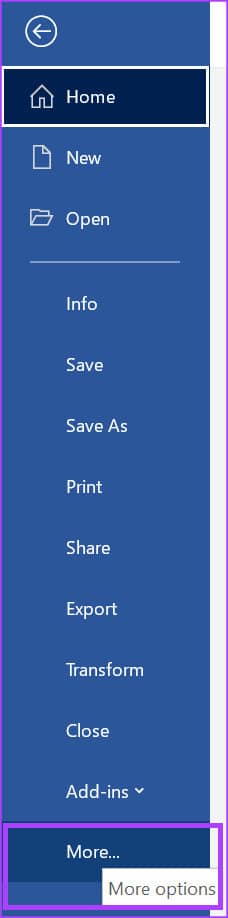
Perlengkapan 5: Klik Pilihan dari daftar.
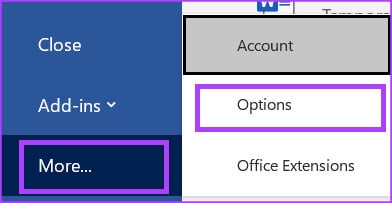
6: Dari jendela pop-up Opsi Word, klik Proofing dari bilah sisi kiri.
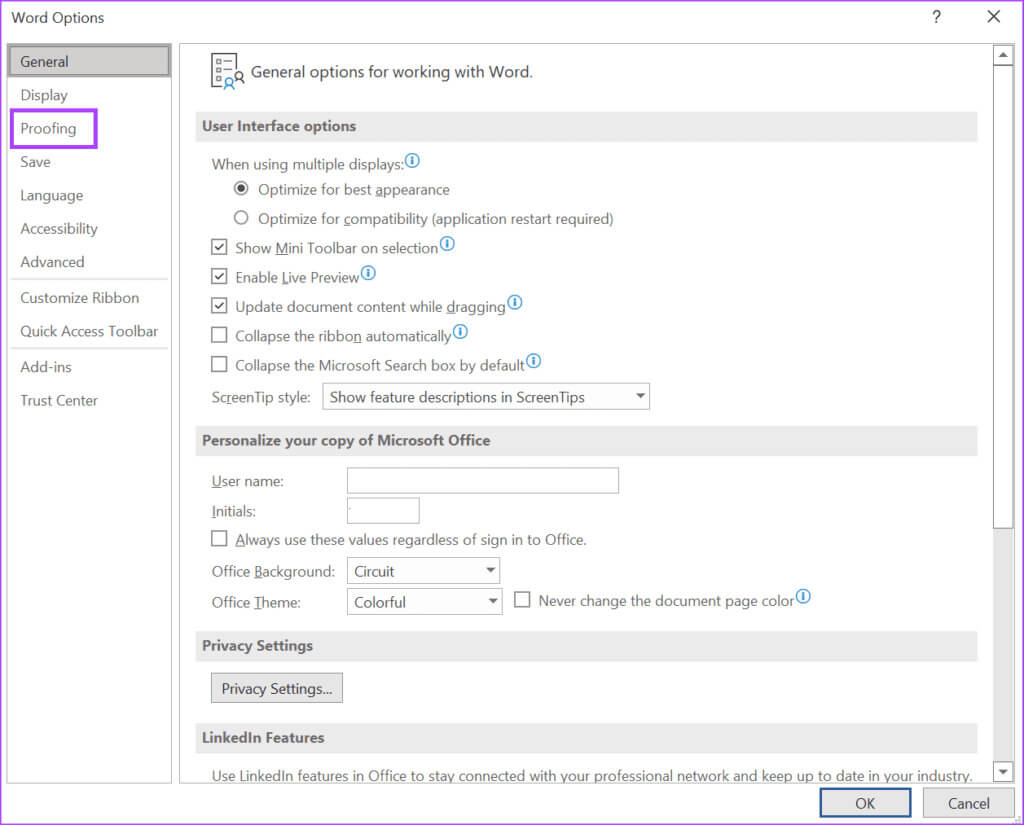
Perlengkapan 7: Gulir ke bawah daftar periksa dan klik tombol “Opsi koreksi otomatis” Untuk mengaktifkan kotak Koreksi Otomatis baru untuk pengaturan bahasa yang diaktifkan untuk dokumen Microsoft Word Anda.
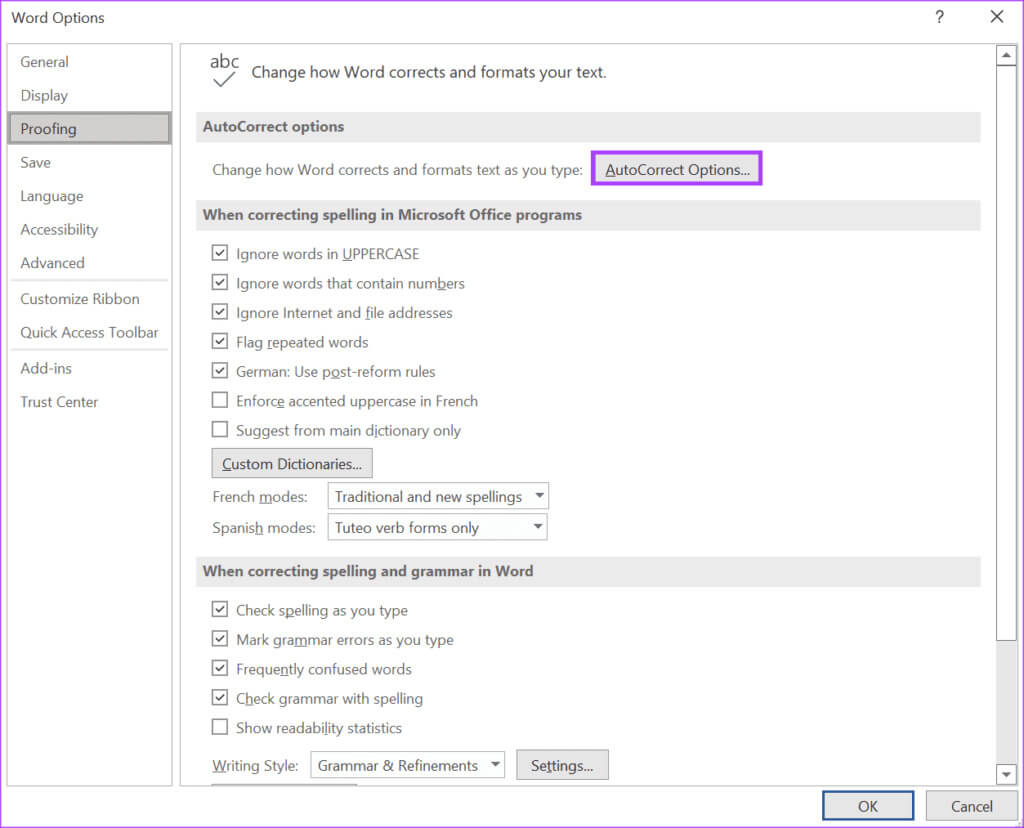
Perlengkapan 8: Klik tab “Format otomatis saat Anda mengetik.”
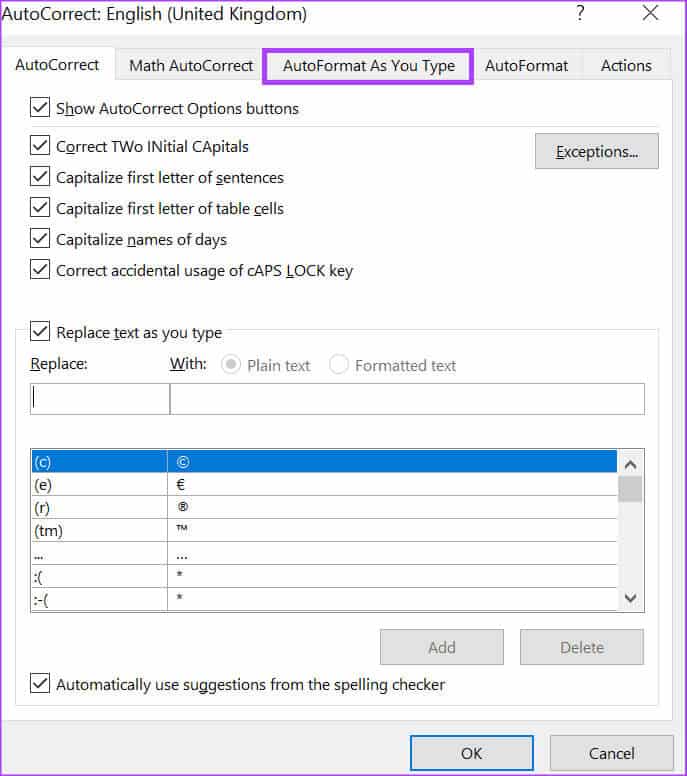
9: dalam grup “Ganti saat Anda mengetik”, centang kotak di sebelahnya “Pecahan (1/2) dengan huruf pecahan (½).”
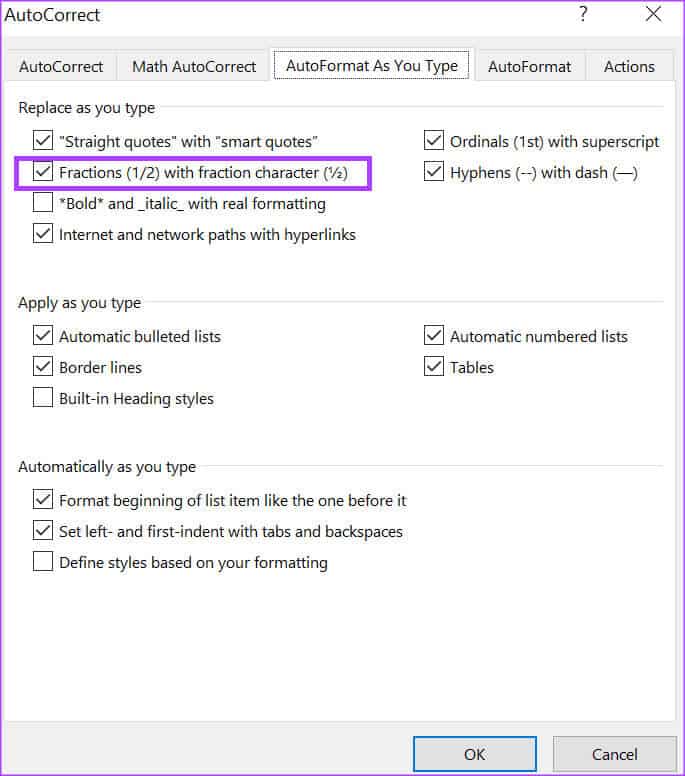
Perlengkapan 10: Klik "OKE" untuk menyimpan perubahan.
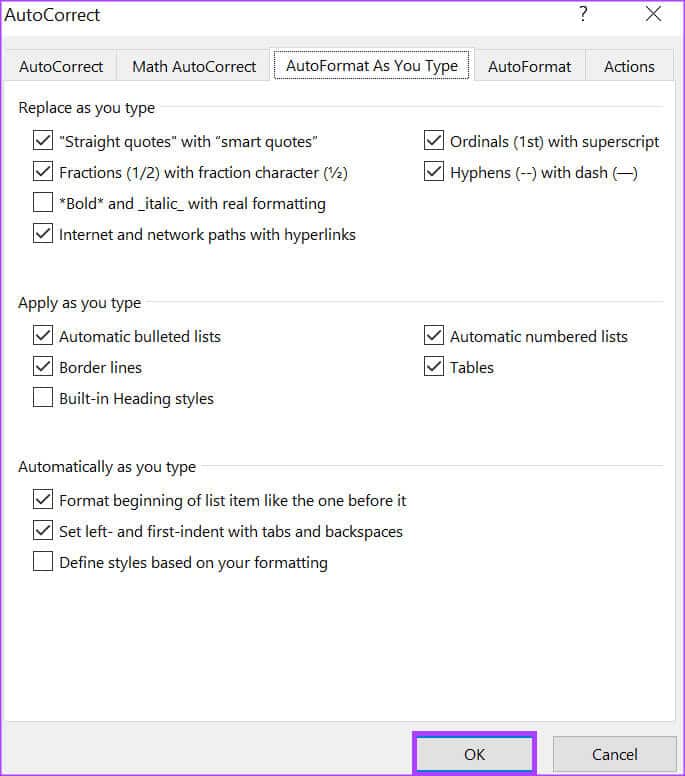
Perlengkapan 11: di panel Word Dalam kasus Anda, ketikkan pecahan seperti 3/4 dan itu akan berubah menjadi karakter pecahan (¾).
Metode format otomatis hanya akan bekerja dengan pecahan biasa seperti ½, ¾, dan seterusnya. Pecahan seperti 1/9, 5/8, dst. mungkin tidak mendapat manfaat dari metode ini. Namun, ada cara lain yang dapat Anda gunakan di bawah ini untuk mendapatkan format pecahan yang benar.
Cara menulis pecahan di Microsoft Word menggunakan AutoCorrect
Opsi AutoFormat hanya berfungsi dengan pecahan umum yang disertakan dalam menu AutoFormat default Word. Anda dapat memperluas daftar ini dengan memasukkan pecahan baru di Koreksi Otomatis. Berikut cara melakukannya:
Perlengkapan 1: Di bilah Word, klik tab file di pojok kiri atas.

Perlengkapan 2: Gulir ke bawah daftar "file" dan klik "Lagi" أو "Pilihan" untuk mengungkapkan daftar yang diciutkan.
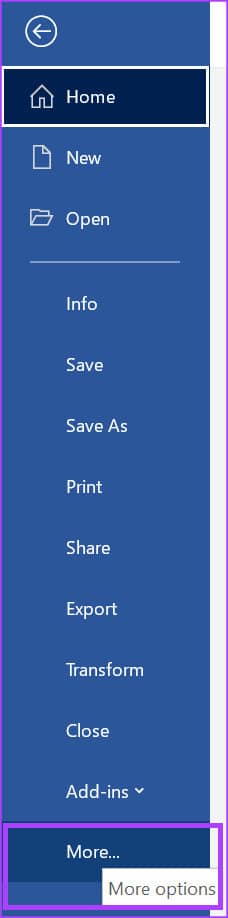
3: Klik Pilihan dari daftar.
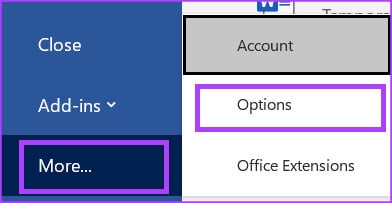
Perlengkapan 4: dari jendela Word Options munculan, klik Proofing dari bilah sisi kiri.
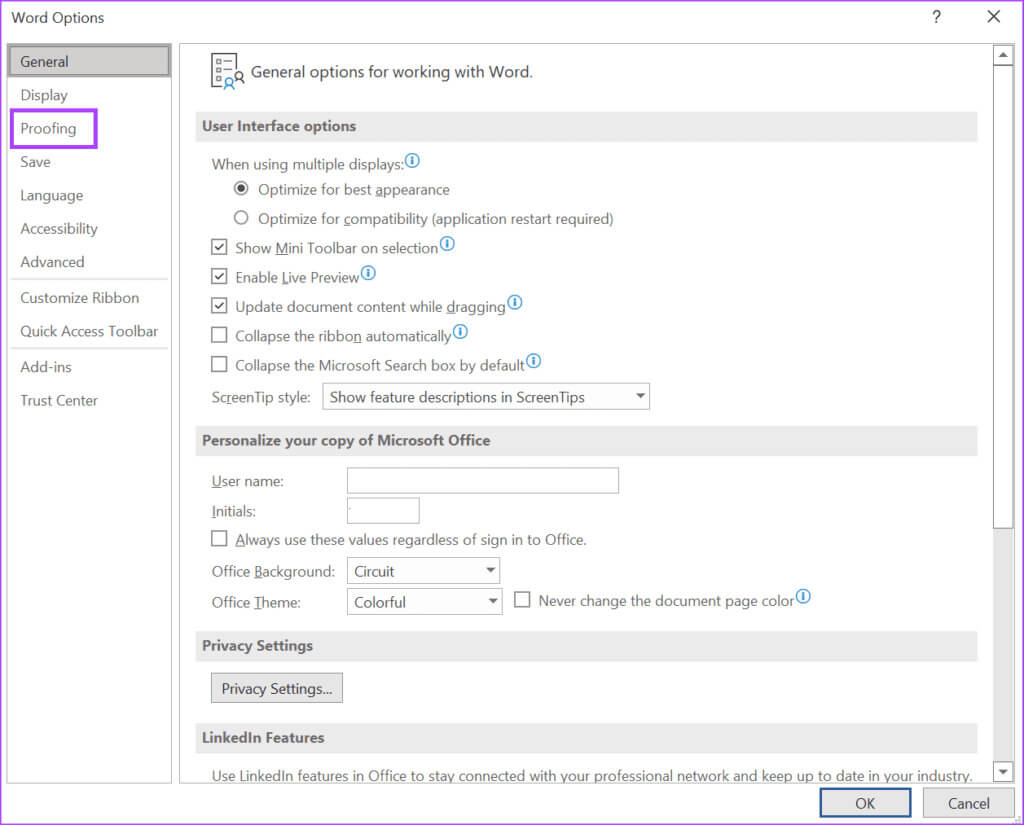
Perlengkapan 5: Gulir ke bawah daftar periksa dan klik tombol “Opsi koreksi otomatis” Untuk mengaktifkan kotak Koreksi Otomatis baru untuk pengaturan bahasa yang diaktifkan untuk dokumen Microsoft Word Anda.
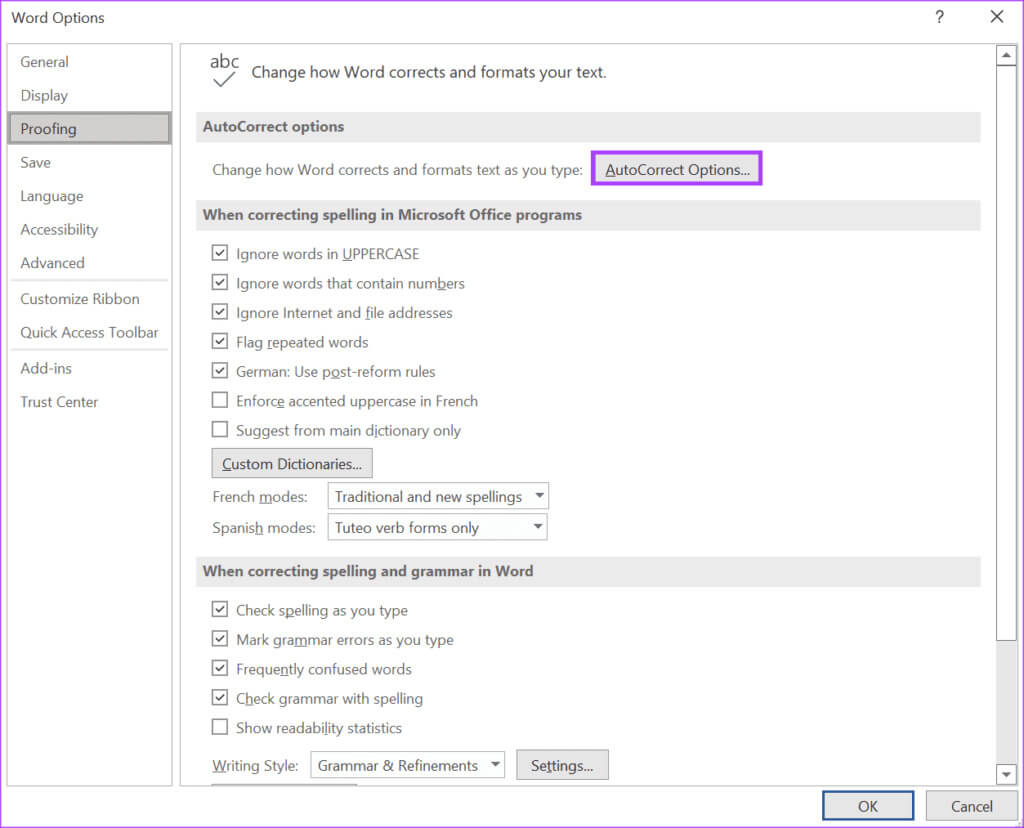
6: Klik tab "Koreksi otomatis".
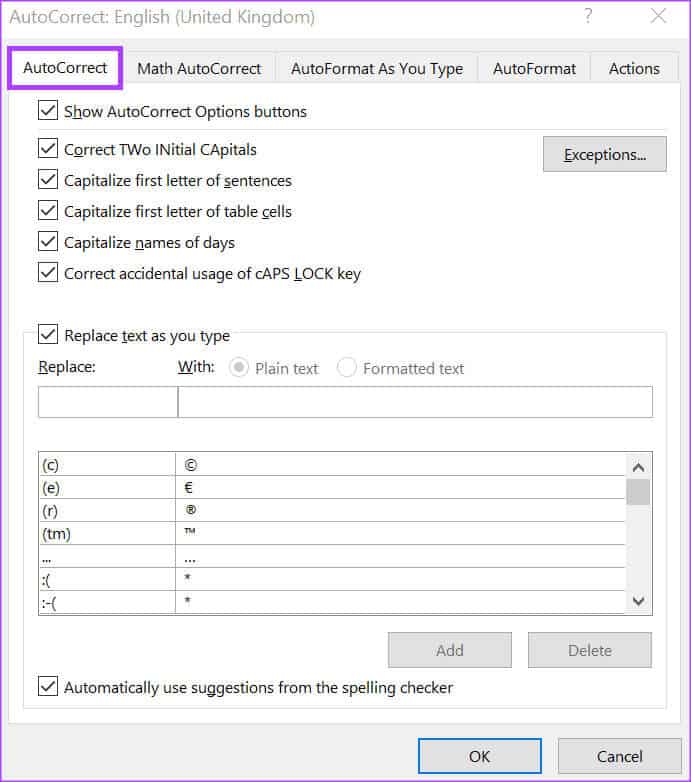
Perlengkapan 7: Centang kotak di samping opsi “Ganti teks saat mengetik.”
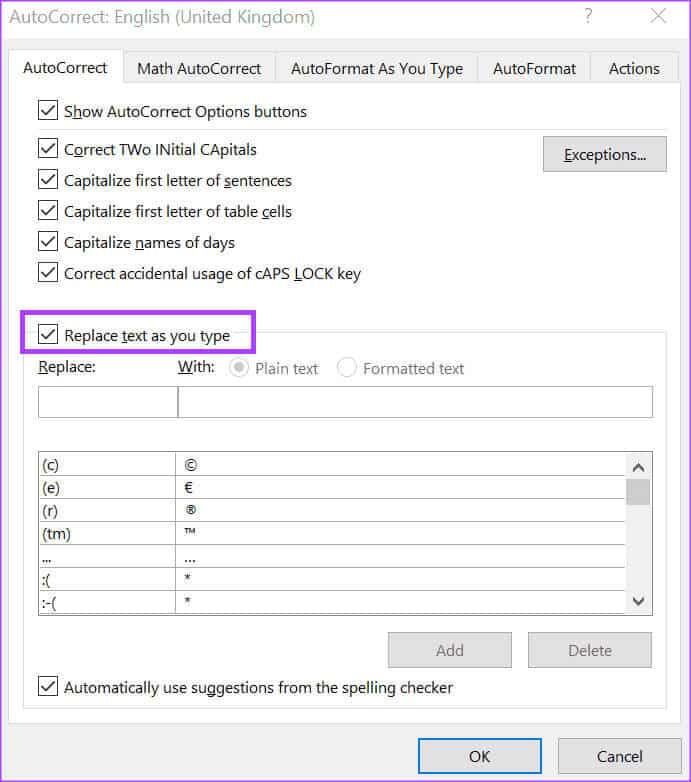
Perlengkapan 8: Di bidang Ganti, masukkan Bentuk pecahan sederhana (misalnya 1/8).
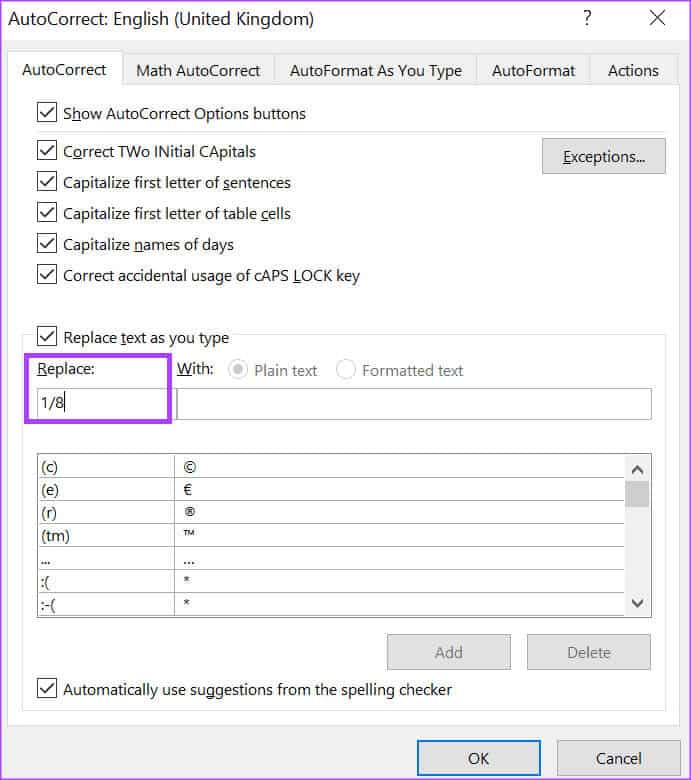
9: Di lapangan "dengan", Masukkan bentuk standar pecahan (misalnya ⅛) dan klik "tambahan". Anda dapat mencari di web untuk mengetahui bentuk standar pecahan yang Anda inginkan.
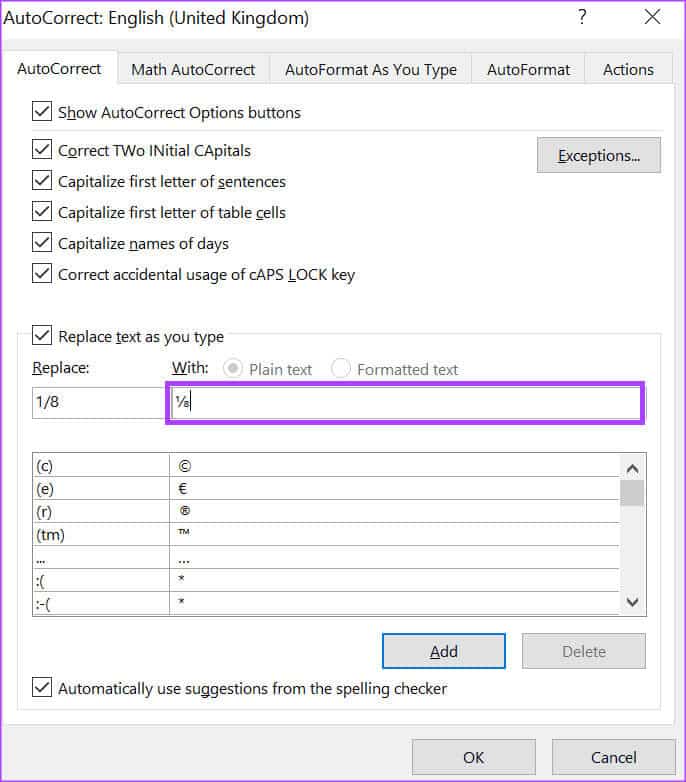
Perlengkapan 10: Ulangi untuk semua pecahan yang ingin Anda buat, lalu klik "OKE" untuk menyimpan perubahan.
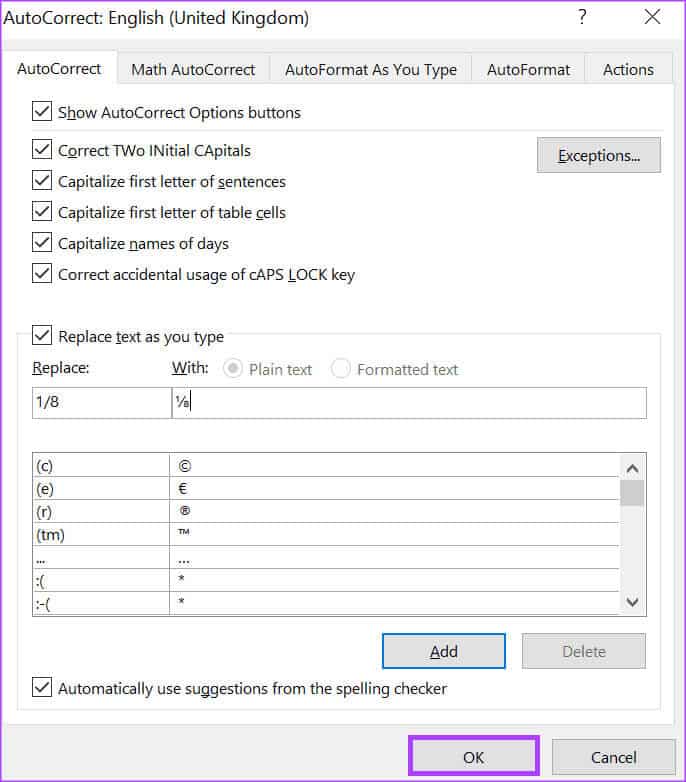
Saat Anda mengetik 1/8 pada palet Word, Anda harus menggantinya dengan ⅛.
Cara menyisipkan pecahan di Microsoft Word menggunakan simbol
Microsoft Word memiliki utilitas Karakter Khusus di mana Anda dapat melihat dan menyisipkan karakter dan persamaan khusus ke dalam dokumen Anda. Berikut cara menggunakannya untuk membuat panel di dokumen Anda.
Perlengkapan 1: Pada pita Microsoft Word, klik Tab Menyisipkan.

Perlengkapan 2: Di bawah grup Ikon, klik tombol menu drop-down kode.

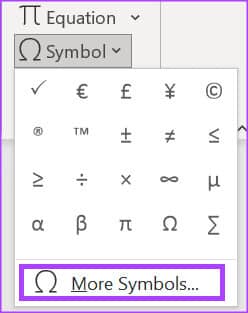
Perlengkapan 4: dari kotak dialog "Kode", Klik tab “Simbol”.
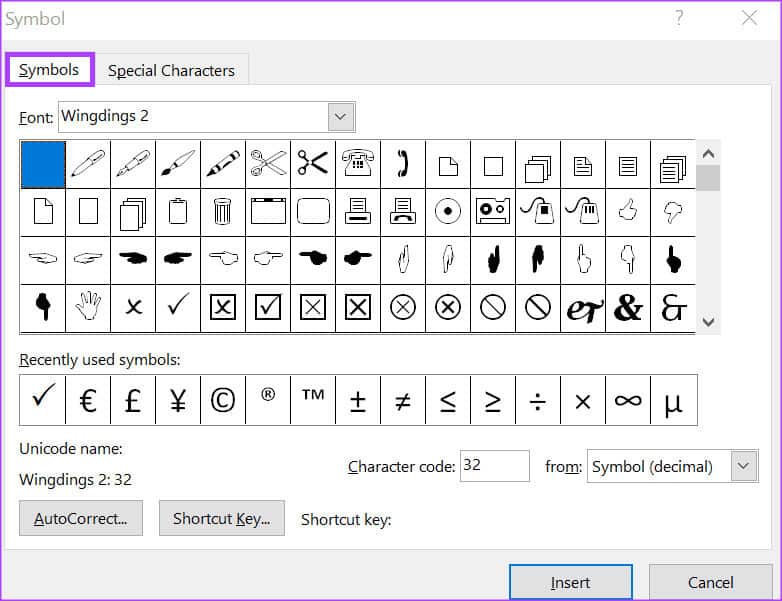
Perlengkapan 5: Klik menu tarik-turun Font dan pilih (teks biasa).
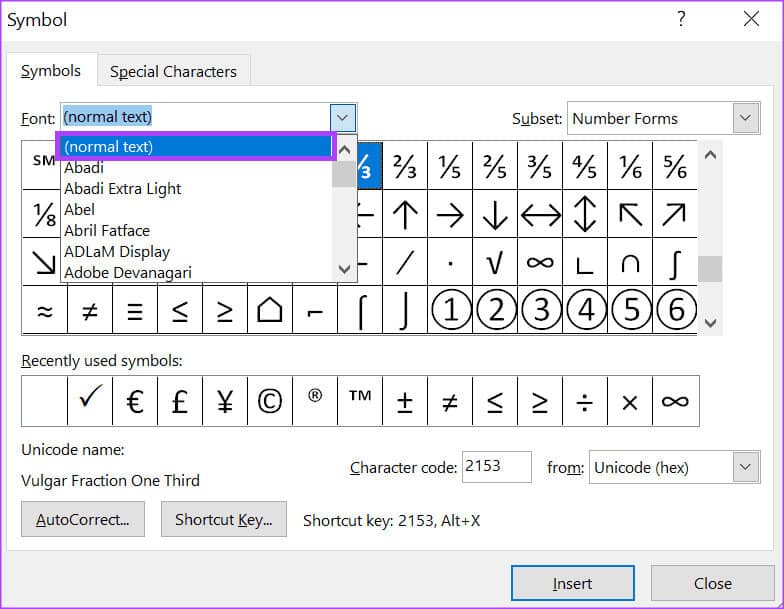
6: Klik menu drop-down Subgrup dan pilih Model angka.
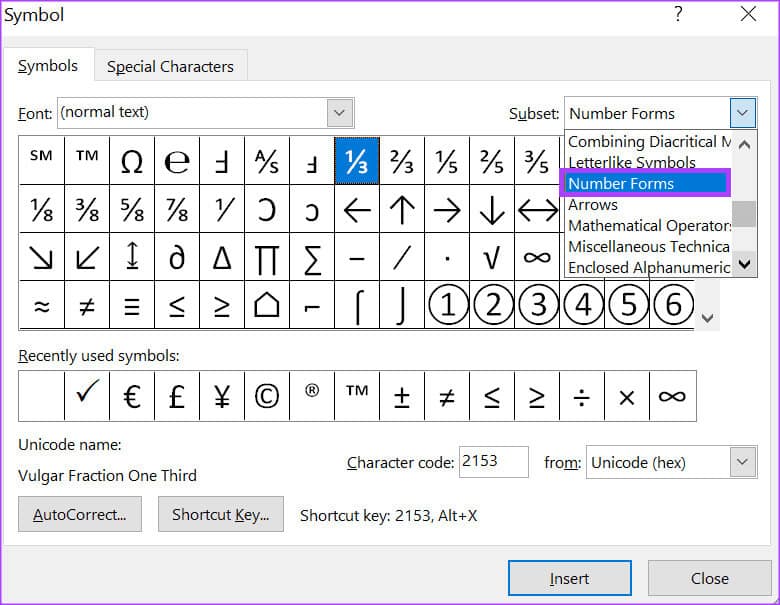
Perlengkapan 7: Pilih pecahan yang ingin Anda masukkan ke dalam dokumen dan klik Menyisipkan.
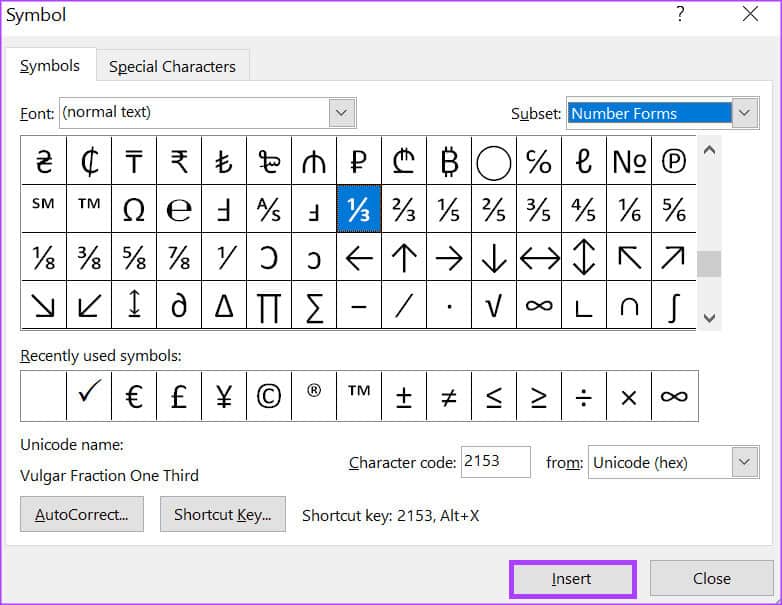
Seperti halnya opsi AutoFormat, jenis pecahan tersedia di utilitas “Simbol” terbatas.
Cara membuat pecahan di Microsoft Word menggunakan persamaan
Berbeda dengan simbol dan opsi pemformatan otomatis, yang menawarkan jenis pecahan terbatas untuk disertakan dalam dokumen, Anda dapat bereksperimen dengan membuat pecahan sendiri menggunakan persamaan. Berikut cara melakukannya:
Perlengkapan 1: Pada pita Microsoft Word, klik Tab Menyisipkan.

Perlengkapan 2: Di bawah grup ikon, klik tombol drop-down "Persamaan".

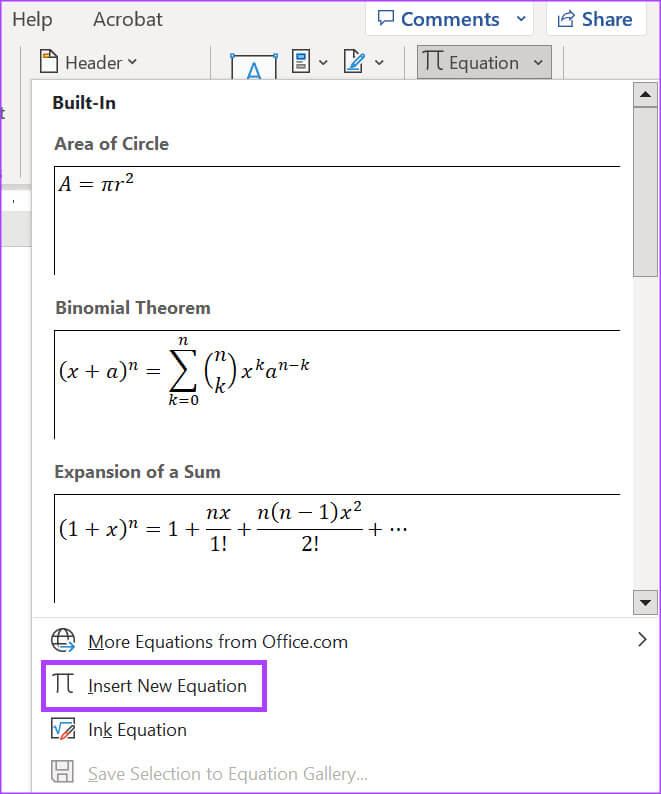
Perlengkapan 4: Klik pada menu tarik-turun "patah" Dari grup “Struktur” di tab "Persamaan".

Perlengkapan 5: Dari menu tarik-turun "patah", Pilih model fraktur pilihan Anda. Ini akan memasukkan format pecahan ke dalam panel Word.
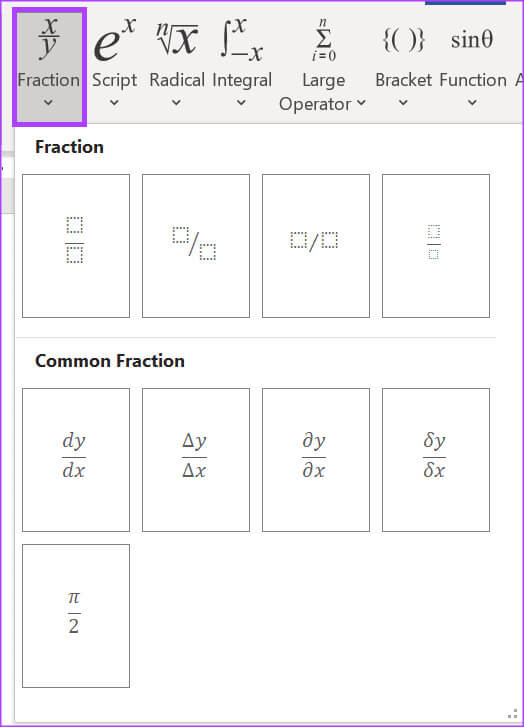
6: di panel Kata, Masukkan pembilang dan penyebut pecahan Anda.
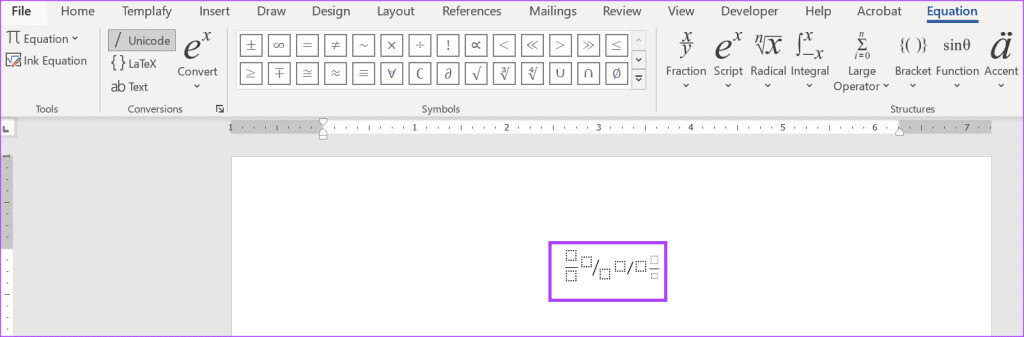
Edit pengaturan Koreksi Otomatis di MICROSOFT WORD
Selain memperbarui daftar pecahan, Siapkan Koreksi Otomatis di Word Ini melayani tujuan lain. Ini termasuk memilih huruf dalam kalimat untuk menggunakan huruf besar, mengoreksi penggunaan Caps Lock yang tidak disengaja, dan menetapkan fungsi matematika.